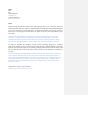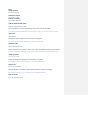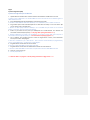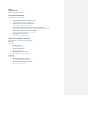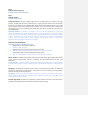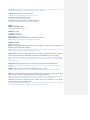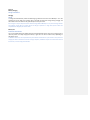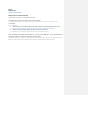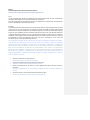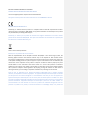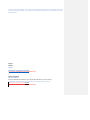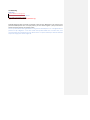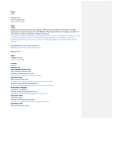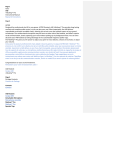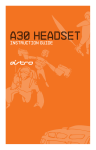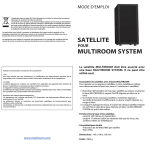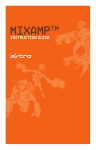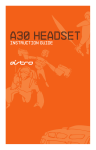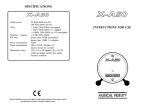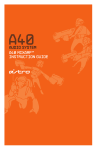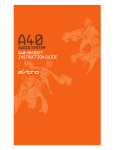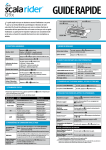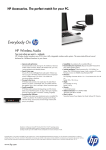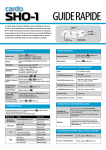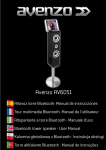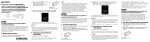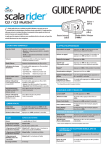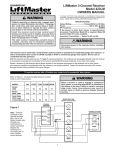Download A50 XB1 FINAL_FR - Amazon Web Services
Transcript
Page 1 Astro A50 Wireless Headset Casque Sans-‐Fil Instructional Manual Manuel d’Instructions Page 2 ASTRO Gaming’s A50 Wireless headset is the perfect gaming asset for the audio-‐savvy citizen who equally appreciates business and pleasure. Professionally-‐tuned ASTRO Audio paired with Dolby® Digital 7.1 Surround Sound keep you fully immersed in the experience. Whether you’re gaming, enjoying a feature film, or listening to your favorite album on repeat—control over the sound settings is just a touch away. Le casque sans-‐fil ASTRO A50 est l’atout parfait pour les gamers qui accordent une très grande importance à la qualité audio en jeu. Ajouté à cela un son Surround Dolby® Digital 7.1, vous serez totalement immergé dans votre jeu vidéo préféré ! Que ce soit pour le gaming, regarder un film ou encore écouter votre album préféré en boucle, contrôlez votre casque pour qu’il vous ressemble ! The A50s are equipped with KleerNet’s 5.8 GHz wireless technology, designed for unimpaired performance amongst the array of other RF traffic. ASTRO Gaming’s integrated MixAmp™ technology allows for precise control of game to voice balance, all fitting neatly into the contoured design of the A50. This guide will point to the various ways in which your A50’s can be adjusted to a setup that’s all your own. Le A50 est équipé de la technologie KleerNet 5.8 GHz, conçue pour des performances sans-‐fil intactes, même à plusieurs mètres de votre console ou PC, parmi l’ensemble des autres trafics de type RF. La technologie embarquée ASTRO MixAmp™ vous permet un contrôle précis de l’équilibrage entre le son du jeu et des communications vocales, le tout dans un design simple et épuré, à l’image du A50. Ce guide vous montrera les différentes façons d’ajuster les configurations pour trouver celle qui vous conviendra le mieux. Congratulations on your sound investment. Félicitations pour votre investissement audio ! Page 3 Package Contents Contenu du package A50 Wireless Headset Casque Sans-‐Fil A50 MixAmp™ Transmitter Transmetteur MixAmp™ 1.0M AG1 XBOX ONE CHAT CABLE CÂBLE AG1 XBOX ONE CHAT 1.0M Connect to Xbox One controller and Xbox Live Chat Port for voice communication A connecter à la manette XBOX One et au port XBOX Live Chat pour les communications vocales. Optical Cable Câble Optique Provides clear Dolby® Digital surround sound across all platforms. Pour un son Surround Dolby® Digital net sur toutes les plateformes. USB Power Cable Câble d’alimentation USB Powers the MixAmp™ Transmitter as well as voice chat for the PlayStation Network and PC gaming. Alimente le Transmetteur MixAmp™ et permet les communications vocales sur PlayStation et PC. USB Charging Cable Câble de Charge USB Charges the A50 Wireless Headset from the MixAmp™ Transmitter. Pour charger le casque sans-‐fil A50 depuis le Transmetteur MixAmp™. Display Stand Support de Présentation Holds the MixAmp™ Transmitter and A50 Wireless Headset for storage and charging. Pour charger/ranger le casque sans-‐fil A50 et le Transmetteur MixAmp™. Quick Start Guide Guide de démarrage rapide Page 4 System Configuration (XB1) Système de Configuration pour la XBOX One 1. Update Xbox One and Xbox One controller with the latest software via USB cable to console. 1. Mettre à jour la XBOX One et la manette XBOX One avec la dernière version du firmware grâce au câble USB via la console. 2. Plug 1.0M A50 USB Cable into MixAmpTM Tx and Xbox One for power. 2. Brancher le câble USB A50 1.0M dans le MixAmp™ Tx et la XBOX One pour le mettre sous tension. 3. Plug TOSlink Optical Cable into MixAmpTM Tx and Xbox One for Dolby® 7.1 Surround Sound. (Be sure to remove caps on the cable tips) 3. Brancher le câble optique TOSlink au MixAmp™ Tx et à la XBOX One pour activer le son Surround Dolby® 7.1 (Pensez à retirer les caches de protection). 4. Power on your Xbox One first, then your MixAmpTM Tx and A50 Headset. Your headset and transmitter should already be paired (****see page 10 for pairing instructions*****). 4. Allumer la XBOX One en premier, puis le MixAmp™ Tx et enfin le casque A50. Votre casque et le Transmetteur devront déjà être pairés (****Voir instructions de pairage page 10****). 5. Go to “Settings”, then “Display & Sound.” Under the “Digital Audio” column, choose “Bitstream Format,” then select “Dolby Digital.” 5. Aller dans « Paramètres » puis « Écran & Son ». Sous la colonne « Audio Numérique » (Digital Audio), choisir « Format BitStream » et sélectionner « Dolby Digital ». 6. Plug AG1 Xbox One Chat Cable into the controller 6. Brancher le câble AG1 XBOX One Chat dans la manette. 7. Plug AG1 Xbox One Chat Cable into A50 Headset via Xbox Live Chat Cable Port. 7. Brancher le câble AG1 XBOX One Chat dans le casque A50 via le Port du câble XBOX Live Chat. 8. Game on, you’re good to go! 8. Tout est prêt, Game On ! **** Note for Bella : It is page 10 ? I see the pairing instructions on page 9 here ! **** Page 5 A50 LED Behavior Comportement LED du A50 LED Indicator on A50 Headset: Indicateur LED du casque A50 : • Solid Red, USB connected: Charging finished. • Rouge fixe, USB connecté : Charge terminée. • Solid Red, USB disconnected: Powered on. • Rouge fixe, USB déconnecté : Allumé. • Blinking Red + Audible Beep: Low Power, charge immediately. • Rouge clignotant + bip audio : Batterie faible, à charger immédiatement. • Solid Orange: Charging the Lithium-‐Ion Battery. • Orange fixe : Batterie Lithium-‐Ion en charge. • Blinking White: Pairing mode. • Blanc clignotant : Mode pairage. LED Indicators on MixAmp™ Transmitter: Indicateur LED sur le Transmetteur MixAmp™ Power LED LED Power • Off: Powered off. • Aucune lumière : Éteint • Solid Red: Powered on. • Rouge fixe : Allumé. • Blinking White: Pairing mode. • Blanc clignotant : Mode pairage. Dolby® LED LED Dolby® • Off: Dolby® Headphone disabled. • Aucune lumière : Dolby® désactivé • Solid Red: Dolby® Headphone enabled. • Rouge fixe : Dolby® activé Page 6 A50 User Interface (Diagram) Interface Utilisateur A50 (Diagramme) Page 7 A50 User Interface Interface Utilisateur A50 Game/Voice Balance: The A50’s integrated game and voice mixing functions are located on the right earpiece. The A50s come preset to a 50/50 balance. To adjust, press the button for the desired audio function to incrementally increase. Holding down “Game” will cause the mixing function to increase the volume of game sounds, while quieting the voice. Pressing “Voice” will cause the mixer to decrease the volume game sounds, while amplifying voice. While using this feature, the A50 may emit a series of intermittent beeps. Équilibrage Jeu/Voix : Les fonctions de mixage du son du jeu et des communications vocales sont situées sur l’oreillette droite. Le A50 est réglé de base sur un équilibrage 50/50. Pour l’ajuster, appuyer sur le bouton de la fonction audio souhaitée pour gérer progressivement le son. Le maintien du bouton « Game » augmente le son du jeu et baisse le son des communications vocales. En appuyant sur « Voice », le son des communications vocales augmente et le son du jeu diminue. Le casque peut émettre des bips audio quand ces fonctions sont utilisées. A50 Game/Voice Balance Beeps: Alerte bips du A50 pour l’équilibrage Jeu/Voix : • At 50/50 Game + Voice: Emits a single beep • 50/50 Jeu + Voix : Simple bip • At 100% Voice: Emits a two-‐tone beep (unique to max voice) • 100% Voix : Deux bips (bip unique pour signaler que le maximum est atteint) • At 100% Game: Emits a two-‐tone beep (unique to max game) • 100% Jeu : Deux bips (bip unique pour signaler que le maximum est atteint) Master Volume: The Master Volume wheel located on the bottom of the right earpiece adjusts overall volume control. Use the Master Volume in conjunction with Game/Voice balance for total audio domination. Volume Principal : La molette du Volume Principal se trouve sous l’oreillette droite du casque et permet d’ajuster le volume global. A utiliser en conjonction avec l’équilibrage Jeu/Voix pour un contrôle total du son. Microphone: The A50 fixed microphone operates when in the down/forward position. To activate the microphone's mute feature, simply swing the microphone arm up to the vertical (12 o'clock) position, where the microphone will click into place. Microphone : Le microphone du A50 est fixe (non-‐amovible) et s’utilise en deux temps. Pour se muter, relever simplement le microphone à la verticale jusqu’à entendre un petit clic. Pour se démuter, baisser le microphone en position normale. Equalizer (EQ) Modes: EQ modes are controlled by a switch located on the back of the right earpiece. The A50s come equipped with three separate EQ modes for better listening: Modes Égaliseurs (EQ) : Les différents modes EQ sont contrôlés par un switch situé à l’arrière de l’oreillette droite du casque. Le A50 dispose de trois modes EQ de base : 1. Media: Enhanced bass, for movies and music 1. Media: Basses améliorées, pour les films et la musique 2. Core: Balanced for single player gaming 2. Core: Juste équilibre pour jouer en solo 3. Pro: Boosted high frequencies for competitive gameplay 3. Pro: Fréquences hautes boostées pour les jeux compétitifs Page 8 MixAmp™ Tx User Interface Interface Utilisateur MixAmp™ Tx MixAmp™ Tx -‐ Top: MixAmp™ Tx – Dessus : Left Button: Power/Pairing Bouton gauche : Power / Pairage Right Button: Dolby® Headphone Virtual 7.1 Digital Surround On/Off Bouton droit : Son Dolby® Virtual 7.1 Digital Surround On/Off MixAmp™ Tx -‐ Rear: MixAmp™ Tx – Arrière : PWR: Connect the USB power cable from this port to a free USB port on your console or PC to power the MixAmp™ Tx and enable voice capability*. PWR : Connecter le câble d’alimentation USB de ce port à un port libre de votre console ou PC pour mettre le MixAmp™ Tx sous tension et activer la fonction voix. AUX: Auxiliary In. Plug your media device into this port with an optional 3.5mm cable in order to wirelessly stream audio to your A50 headset. Intended for use with MP3 players, phones, and PCs. AUX : Entrée Auxiliaire. Brancher votre appareil média dans ce port avec un câble 3.5mm optionnel pour diffuser le son en streaming sur votre casque A50. Conçu pour une utilisation avec des lecteurs MP3, téléphones et PCs. OPT-‐OUT: Optical out pass through, use this output to connect to any Dolby compatible device. OPT-‐OUT : Sortie optique passthrough, utiliser cette sortie pour connecter un appareil Dolby compatible. OPT-‐IN: Use this input to connect the optical cable from TV, PC, or console OPT-‐IN : Utiliser cette entrée pour connecter un câble optique depuis une TV, un PC ou une console. USB: Insert the USB charging cable into this socket, and attach the other end to the port on your A50s when not in use. This port is also utilized when updating to the latest firmware. USB : Insérer le câble de charge USB ici et au port de votre A50 quand il n’est pas en cours d’utilisation. Ce port peut aussi être utilisé pour le mettre à jour avec la dernière version du firmware. *Additional setup may be required for some systems. Don't panic. Simply refer to the System Configuration for your gaming console or PC. *Une configuration additionnelle peut être requise suivant certains systèmes. Ne paniquez pas ! Référez-‐ vous simplement aux instructions systèmes de votre console ou de votre PC. Page 9 Pairing Pairage The A50 and MixAmp™ TxD come pre-‐paired. It is only necessary to initiate the pairing process if there is no audio after setup is complete. Le A50 et le MixAmp™ TxD sont déjà pairés. Il sera seulement nécessaire de refaire le processus de pairage si aucun son n’est audible après toutes les étapes de configuration. Locate the power button on the face of the MixAmp™ Transmitter and on the right side of the A50 headset. Begin pairing mode by simultaneously holding the power button on the MixAmp™ Tx unit and on the A50 headset until both of the buttons blink white. Situer le bouton Power sur la face avant du MixAmp™ et sur le côté droit du casque A50. Pour démarrer le pairage, appuyer et maintenir simultanément ces deux boutons jusqu’à temps qu’une lumière blanche clignote. Up to three A50 headsets can be paired to a MixAmp™ Tx. However, only the first paired headset can use its microphone. We recommend muting the microphones of all other paired headsets. For pairing multiple A50 headsets to the MixAmp™ Tx, repeat this process for each additional headset. Jusqu’à trois casques A50 peuvent être pairés avec un MixAmp™ Tx. Cependant, seul le premier casque pairé pourra utiliser le microphone. Nous vous recommandons de muter le microphone des autres casques pairés. Pour pairer plusieurs casques A50 au Mixamp™ Tx, répéter ce processus pour chaque nouveau casque à pairer. • The LED indicators on both devices will show solid white for three seconds, indicating that pairing has occurred. • L’indicateur LED devra afficher une lumière blanche fixe durant 3 secondes sur les deux appareils, indiquant que le pairage est en cours. • When the pairing process is complete, the LED indicators on the A50 and the MixAmp™ TxD will show solid red. • Quand le processus de pairage est terminé, l’indicateur LED du A50 et du MixAmp™ TxD affichera une lumière rouge fixe. CeriSe 10/20/2014 4:09 PM Comment [1]: Tx or TxD ? CeriSe 10/20/2014 4:17 PM Comment [2]: Tx or TxD ? Page 10 Battery Charging Charge de la batterie Charging Charge To charge the A50 Headset; attach the USB charging cable from the base of the MixAmp™ Tx to the charging port on the A50s. The indicator light on the A50 will show solid orange during charging and then solid red once the A50s are fully powered up and ready for action. Pour charger le casque A50, brancher le câble de charge USB du MixAmp™ Tx au port de charge du A50. Une lumière orange fixe sera visible durant la charge et passera en rouge fixe quand le A50 sera complètement chargé et prêt à être utilisé. Battery Life Autonomie de la batterie The non-‐removable lithium-‐Ion battery built into the A50 Headset requires a five hour charging cycle to reach full power. Once fully charged, the battery is good for 8 -‐10 hours of action time, depending on the degree of use. La batterie Lithium-‐Ion du casque A50 n’est pas amovible et nécessite un cycle d’environ cinq heures de charge pour être au maximum. Une fois la charge complète, la batterie dispose d’une autonomie de huit à dix heures, suivant le degré d’utilisation. Page 11 Display Stand Support de Présentation Display Stand -‐ Permanent Assembly Support de Présentation – Assemblage Permanent The display stand arrives in three parts: base, spine, and beak. Le support de présentation du casque se présente en trois parties : la base, la colonne et le bec. To assemble: Pour l’assembler : 1. Slide and snap in the tabbed edges of base piece into the corresponding edges of the spine. 1. Faire glisser et s’enclencher la base à la colonne suivant les onglets correspondants. 2. Slide and snap the tabbed edge of the beak into the top of the spine. 2. Faire glisser et s’enclencher les bords du bec dans le haut de la colonne. Once assembled, the Display Stand functions as a base for the MixAmp™ Tx and A50 Headset for charging and display. The stand is not meant to be taken apart. Une fois assemblé, le support de présentation du casque fait office de base de rangement pour le MixAmp™ et de charge pour le casque A50. Le support n’est pas destiné à être démonté ! Page 12 Federal Communications Commission (FCC) Statement Déclaration de la Commission Fédérale des Communications (FCC) 15.21 You are cautioned that changes or modifications not expressly approved by the part responsible for compliance could void the user’s authority to operate the equipment. Vous êtes responsables que des changements et/ou des modifications non-‐approuvées expressément par le parti responsable de la conformité pour annuler 15.105(b) This equipment has been tested and found to comply with the limits for a Class B digital device, pursuant to part 15 of the FCC rules. These limits are designed to provide reasonable protection against harmful interference in a residential installation. This equipment generates, uses and can radiate radio frequency energy and, if not installed and used in accordance with the instructions, may cause harmful interference to radio communications. However, there is no guarantee that interference will not occur in a particular installation. If this equipment does cause harmful interference to radio or television reception, which can be determined by turning the equipment off and on, the user is encouraged to try to correct the interference by one or more of the following measures: Cet équipement a été testé et est conforme avec les limites des matériels numériques de Classe B, correspondant aux règle partie 15 de la FCC. Ces limites sont destinées à offrir une protection raisonnable contre les interférences nuisibles dans une installation résidentielle. Cet équipement génère, utilise et irradie des fréquences radio, qui s’il n’est pas installé et utilisé selon les instructions, peut causer des interférences nuisibles dans les communications radio. Pourtant, il n’existe aucune garantie que ces interférences n’apparaîtront pas dans une installation donnée. Si cet équipement case des interférences nuisibles à la réception radio ou télévisée, qui peut être vérifié en allumant et éteignant l’équipement, l’utilisateur est encouragé à essayer de corriger l’interférence en suivant les mesures suivante une par une : • • • • • • • • Reorient or relocate the receiving antenna. Réorienter ou replacer les antennes de réception Increase the separation between the equipment and receiver. Augmenter la distance entre l’équipement et le récepteur Connect the equipment into an outlet on a circuit different from that to which the receiver is connected. Connecter l’équipement sur un circuit électrique différent de celui sur lequel le récepteur est branché: Consult the dealer or an experienced radio/TV technician for help. Consulter un revendeur ou un technicien radio/TV expérimenté INDUSTRY CANADA CONFORMITY STATEMENT DÉCLARATION DE CONFORMITÉ D’INDUSTRIE CANADA This Class B digital apparatus complies with Canadian ICES-‐003. Cet appareil numérique de la classe B est conforme à la norme NMB-‐003 du Canada. DÉCLARATION DE CONFORMITÉ CE Skullcandy, Inc. declares that this product is in compliance with the essential requirements and other relevant provisions of Directives 2004/108/EC. A copy of the Declaration of Conformity for this product may be obtained by contacting Skullcandy, Inc. Skullcandy, Inc. déclare que ce produit est conforme aux exigences essentielles et aux autres clauses pertinentes des directives 2004/108/CE. Une copie de la Déclaration de Conformité de ce produit peut être obtenue en contactant Skullcandy, Inc. Note on environmental protection: Remarque sur la protection de l'environnement: After the implementation of the European Directive 2012/19/EU in the national legal system, the following applies: Electrical and electronic devices may not be disposed of with domestic waste. Consumers are obliged by law to return electrical and electronic devices at the end of their service lives to the public collecting points set up for this purpose or point of sale. Details to this are defined by the national law of the respective country. Failure to dispose of electronic devices properly may have harmful effects on the environment and human health as a result of the presence of hazardous substances in the products. This symbol on the product, the instruction manual or the package indicates that a product is subject to these regulations. By recycling, reusing the materials or other forms of utilizing old devices, you are making an important contribution to protecting our environment. Après la mise en application de la Directive Européenne 2012/19/EU dans le système juridique nationale, les dispositions suivantes s’appliquent : Les appareils électriques et électroniques ne doivent pas être jetés avec les ordures ménagères. Les consommateurs sont tenus par la loi de rapporter les appareils électriques et électroniques en fin de vie aux points de collecte prévus à cet effet ou au point de vente. Les détails de cette règle sont définis par le droit national du pays concerné. Le non-‐respect du procédé d’élimination d’appareils électriques et électroniques peut avoir des effets néfastes sur l'environnement et la santé humaine en raison de la présence de substances dangereuses dans les produits. Le symbole sur le produit, le manuel d’instruction ou l’emballage indique si le produit est soumis à cette réglementation. En recyclant, en réutilisant les matériaux ou en ayant toute autre forme d’utilisation des vieux appareils, vous apportez une contribution importante à la protection de notre environnement. Page 13 Support Support http://www.astrogaming.com/support //// It is the correct link for French customers ? /// Firmware Updating: MàJ du Firmware : Keep your A50 headset updated and running the latest firmware version by visiting: Gardez votre casque A50 à jour avec la dernière version du firmware en visitant : http://www.astrogaming.com/firmware //// It is the correct link for French customers ? /// Troubleshooting Dépannage See the ASTRO Knowledge Base: Visitez notre Foire aux Questions ASTRO : http://www.astrogaming.com/faq //// It is the correct link for French customers ? /// All ASTRO Gaming products come with an automatic 1-‐year warranty. Registration is not required. If you purchased ASTRO products from a 3rd party retailer, you don’t need to register it, but you will need to provide proof of purchase for any warranty claims. Tous les produits ASTRO Gaming bénéficient d’une garantie automatique de 1 an. L’enregistrement du produit n’est pas obligatoire. Si vous avez acheté votre produit ASTRO chez un vendeur tiers, vous n’avez pas besoin de l’enregistrer mais vous devrez fournir une preuve d’achat pour toute de demande de prise en charge par le service de garantie.